Ne veste, kako odstraniti zvok iz videoizrezka ali spremeniti glasnost?
Če želite izvedeti, upoštevajte našo vadnico po korakih.
1. korak Izberite zvok, ki ga želite izklopiti ali prilagoditi
Na časovnici tapnite zvok, ki ga želite urediti.
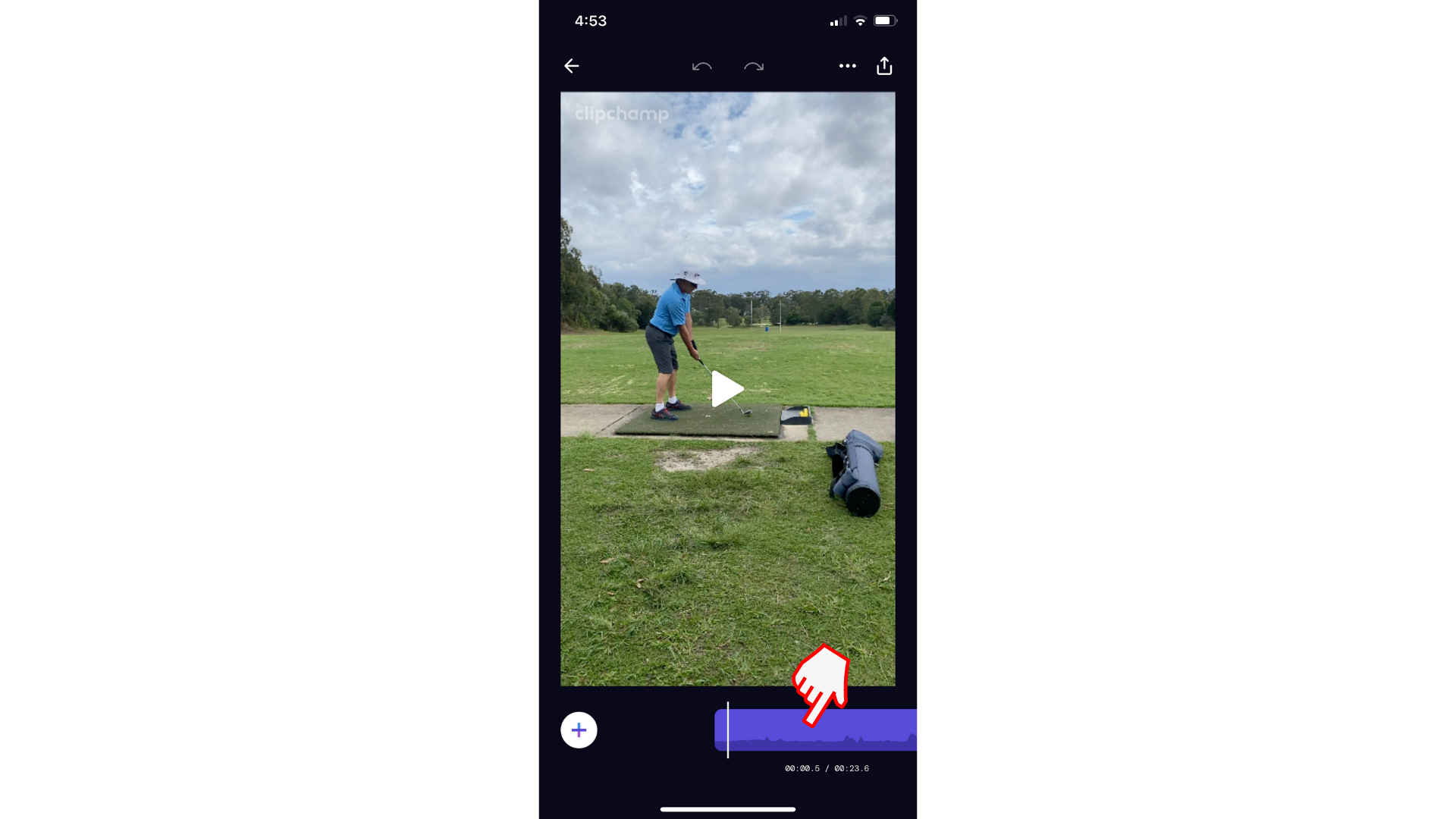
2. korak Tapnite ikono zvočnika
Tapnite ikono zvočnika, da zaženete možnosti zvoka.
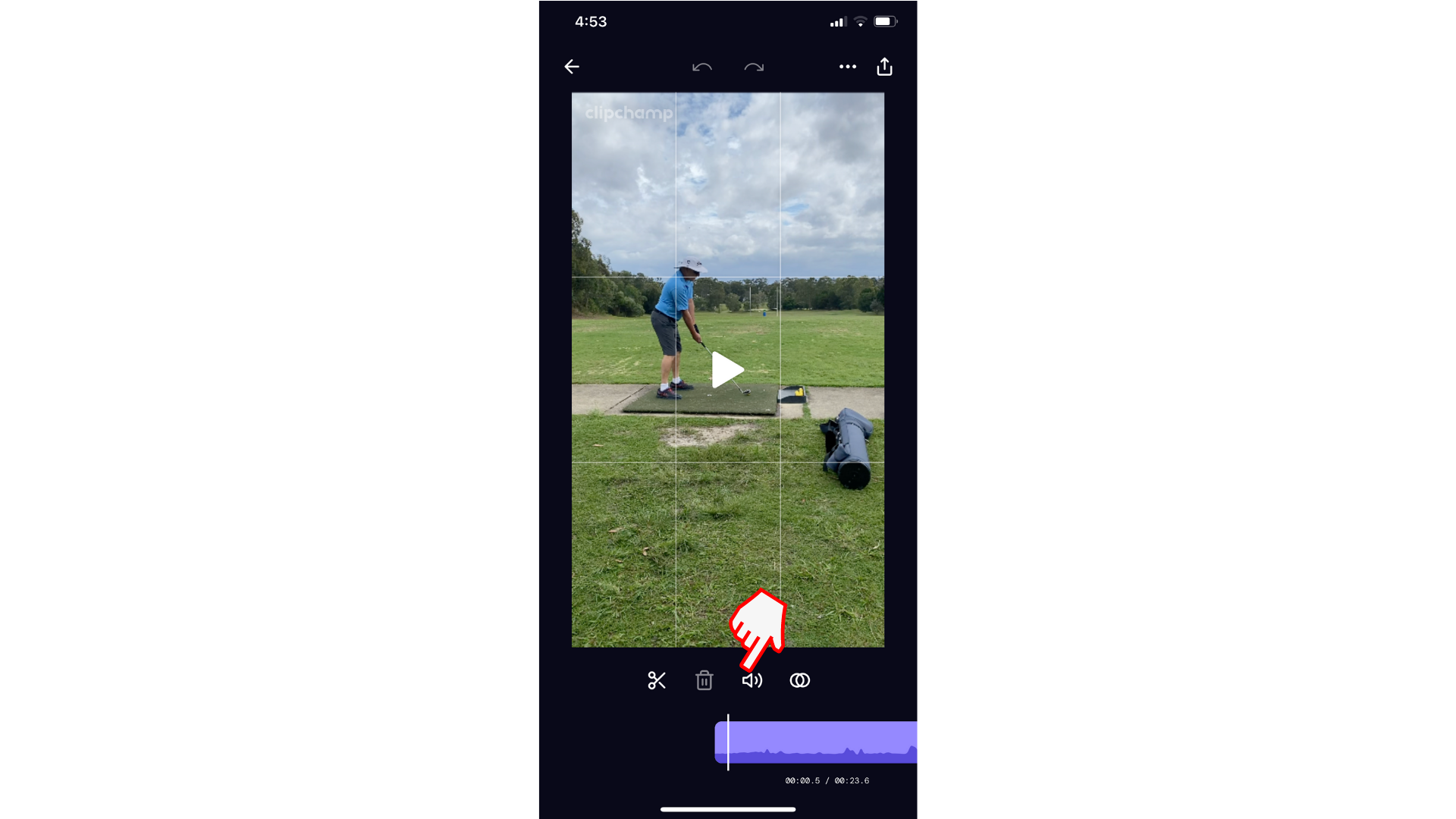
3. korak: Prilagajanje glasnosti z drsnikom
Če želite glasnost zvišati ali znižati, povlecite drsnik za glasnost levo in desno.
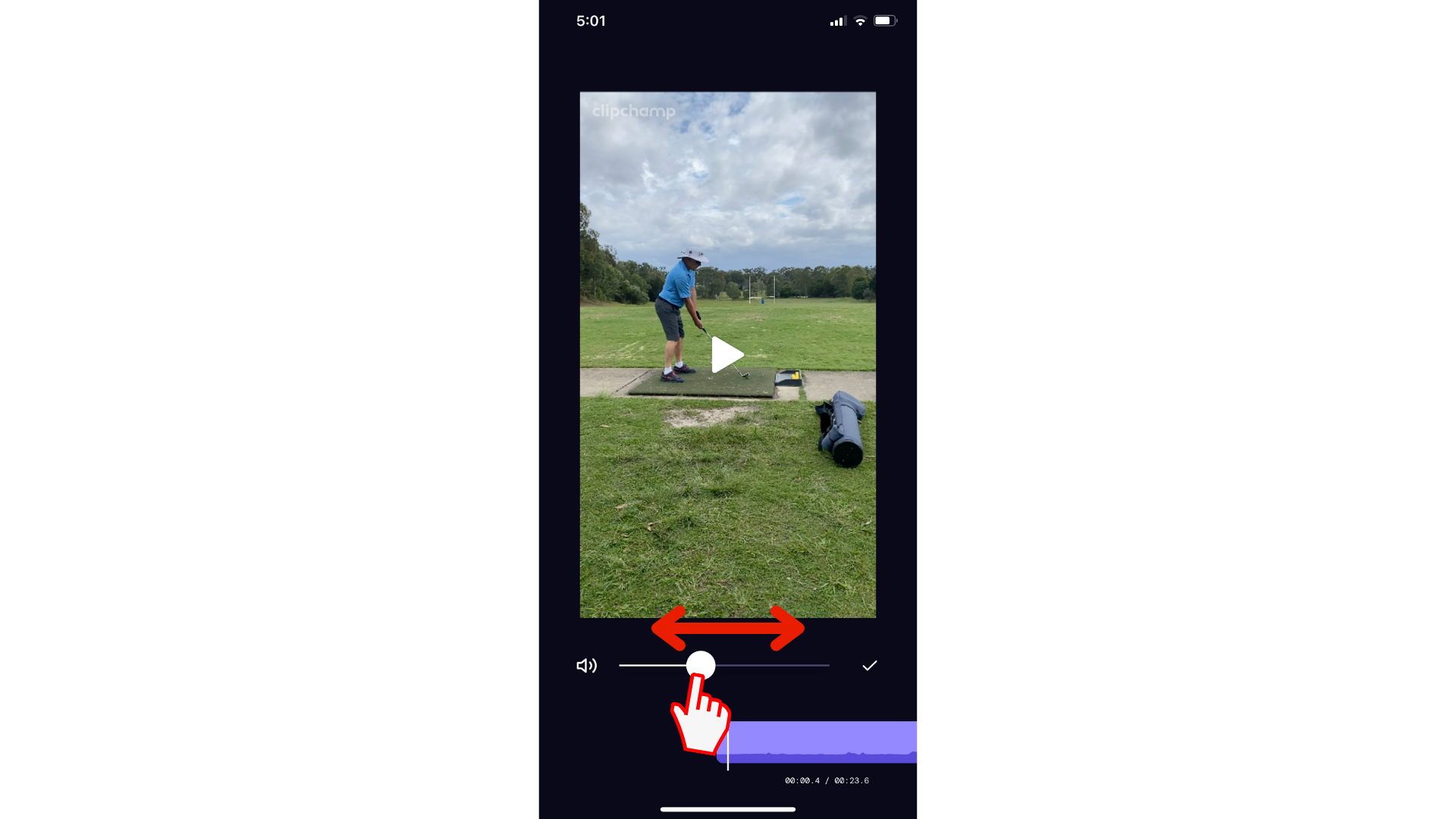
4. korak Tapnite gumb zvočnika, da izklopite zvok
Če želite izklopiti zvok videoposnetka, tapnite gumb zvočnika.
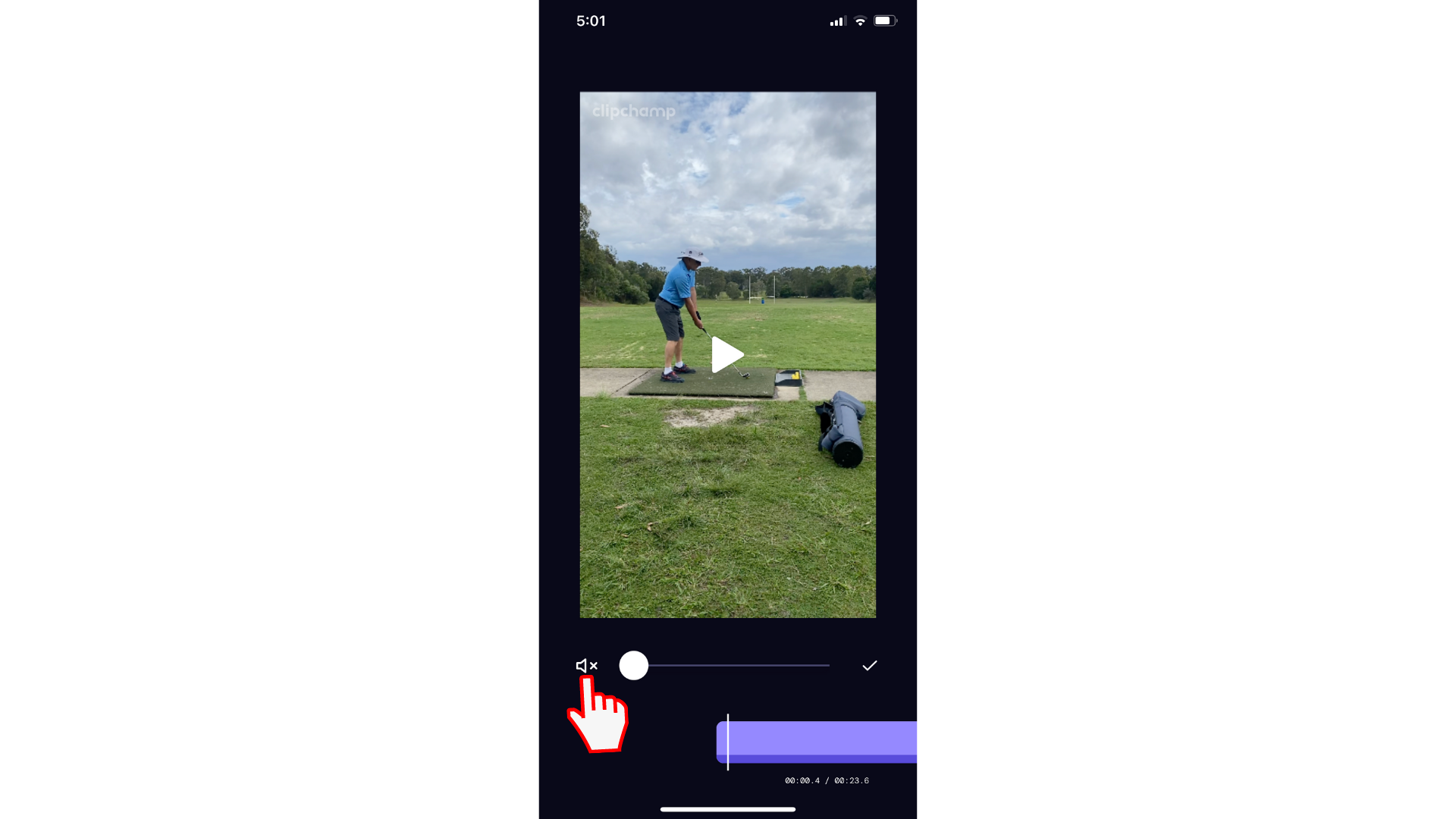
Preskusite našo aplikacijo za iOS.
Če želite začeti, prenesite brezplačno aplikacijo Clipchamp iOS .










